
İçindekiler:
- Yazar John Day [email protected].
- Public 2024-01-30 13:19.
- Son düzenleme 2025-01-23 15:13.



Evdeki gaz kaçağını tespit edebilecek bir Gaz Sensörü yapmak istiyordum. Bunun pratik kullanımı, sobayı ateşsiz bırakmadığınızdan emin olmak için gaz zehirlenmesine neden olur. Başka bir kullanım, fazla pişirmediğinizden veya tavanızı çok uzun süre ateşe bırakmadığınızdan emin olmak olabilir, bu da kömürlü yiyeceklere neden olur. İkincisi pratikte daha zor görünüyor ve bu konuda daha fazla düşünceye sahip olmak gerekiyor. Bu nedenle, yönlendiricideki bağlantı noktalarını açma zahmetinden kaçınmak için daha sonra web sunucusunda bir veri oluşturmak için IoT Sıcaklık sensörüne benzer konsepti yeniden kullanıyorum.
Adım 1: Konsept
Buradaki fikir, sensörü ESP8266'ya bağlamak ve havadaki gaz miktarını izlemek. Gaz miktarı belirli bir eşiğe ulaştığında, bu alarmı (Buzzer) tetikleyecektir. Gaz verileri ayrıca, gaza uzaktan erişim ve izleme sağlayan buluta (web sunucusu) periyodik olarak yüklenecektir. Veriler, dönem boyunca veritabanında yakalanırsa, bu, eğilimi göstermek için grafik üzerine çizilebilir.
Adım 2: Kullanılan Malzemeler



İşte bu yapıda kullanılan malzemelerin listesi:
- ESP8266 - Bu, şeyleri internete bağlamamızı sağlayan beyin olacak
- Gaz sensörü MQ-5
- Zil
ESP8266, nesnelerin internete bağlanmasına izin veren muhteşem bir modüldür, kullanılan Gaz sensörü MQ5, Dijital mod ve Analog mod olmak üzere 2 çalışma moduna izin verir. Ayrıca sensörün üzerindeki değişken rezistör aracılığıyla gaz hassasiyetini ayarlamamızı sağlar.
Adım 3: Bağlantı Şeması


Gaz sensörünü MQ-5'i şemada gösterildiği gibi ESP8266'nın Analog girişine (AD0) bağlıyoruz. Zil, Pin GND ve D3'e bağlanır.
Bu örnekte, çok daha büyük gaz aralığını izlememizi sağlayan sensörün analog çıkışını kullanıyoruz. Sensörün Dijital çıkışı da kullanılabilir, ancak belirli bir gaz bileşimi algılandığında istenen tetiklemeyi vereceğinden emin olmak için bunun uygun şekilde kalibre edilmesi gerekir.
İkinci resim, prototip kartını kullanan bağlantıyı göstermektedir. Sensörü ve buzzer'ı bağladık. ESP8266, 3,3 V ile çalışır. Kart, 5V'yi kart tarafından kullanılan 3,3 V'a dönüştüren USB bağlantısına izin verdi.
Bu bağlandıktan sonra, kodu Arduino IDE aracılığıyla yüklemeye izin vermek için USB bağlantısını PC veya Mac'e bağlayabilirsiniz. Arduino IDE'ye aşina değilseniz, başlamanıza yardımcı olabilecek diğer Instructables yazımı inceleyebilirsiniz.
Adım 4: Web Sunucusu Kurulumu

Ön koşul: Bir web sunucusu kurmaya, ftp yoluyla dosya yüklemeye, sanal dizinler oluşturmaya ve sunucu komut dosyası oluşturmaya aşinasınız. Eğer aşina değilseniz, merak etmeyin, bu adımda her zaman geek arkadaşınızın size yardım etmesini sağlayabilirsiniz.
"IoTGasSensorWebserver.zip" dosyasını indirin ve bunu favori ftp yazılımınızı kullanarak web sunucunuzun kök dizinine veya istediğiniz herhangi bir sanal dizine çıkarın. Bu örnekte web sunucusunun "https://arduinotestbed.com" olduğunu varsayıyorum.
ESP8266'nın çağıracağı php betiğine "gasdata_store.php" adı verilir. bu örnekte, bu dosyanın tam yolunun "https://arduinotestbed.com/gasdata_store.php" olduğunu varsayıyoruz.
Dosyaları doğru yüklediyseniz, web tarayıcınızı aşağıdaki "https://arduinotestbed.com/GasData.php" bağlantısına yönlendirerek her şeyin çalıştığını test edebilirsiniz.
Gaz veri kadranı ile yukarıdaki resme benzer site size sunulmalıdır.
Emin olmanız gereken bir şey daha var, “gas.txt” dosyasının yazılabilir olması gerekiyor, bu yüzden aşağıdaki unix komutunu kullanarak bu dosyanın iznini “666” olarak ayarlamanız gerekiyor:
chmod 666 gas.txt
Bu, ftp yazılımınız veya web barındırma sisteminizdeki dosya yöneticisi kullanılarak da yapılabilir.
Bu dosya, sensör verilerinin ESP8266 tarafından yükleneceği yerdir.
Adım 5: Kod

Tüm kurulumları yaptıktan sonra Arduino IDE'yi açabilir ve yukarıdaki çizimi indirebilirsiniz. Zip dosyasını çıkarın ve toplamda 2 dosyanız olmalıdır:
-ESP8266GasSensor.ino
- anaSayfa.h
- ayarlar.h
Hepsini aynı klasöre koyun ve Arduino IDE'deki "ESP8266GasSensor.ino" dosyasını açın, ardından yukarıdaki resimde gösterilen doğru web sunucusu konumuna işaret etmek için kodda küçük değişiklik yapın.
Ayrıca aşağıdaki satırı, web sunucusu konumunuzdaki dosyayla eşleşecek şekilde değiştirin.
String weburi = "/gasdata_store.php"
Ardından Arduino IDE'nin üst kısmındaki "tick" butonunu seçerek taslağı derleyin. Her şey yolunda giderse, kodunuz başarıyla derlenmelidir.
Bir sonraki adım, kodu ESP8266'ya yüklemektir, bunu yapmak için Arduino arayüzündeki "=>" düğmesine tıklayabilirsiniz ve bu, kodunuzu ESP8266'ya yüklemelidir. Her şey yolunda giderse, bunu ilk çalıştırdığınızda ESP8266'dan çalışan bir AP'ye (Erişim noktası) sahip olmalısınız. AP'nin adı “ESP-GasSensor” olarak adlandırılır.
Dizüstü bilgisayarınızı veya cep telefonunuzu kullanarak bu AP'ye bağlanmayı deneyin, ardından size atanan ip adresinin ne olduğunu öğrenin, bu Windows'ta “ipconfig” komutu veya linux veya mac'taysanız “ifconfig” komutu kullanılarak yapılabilir.. iPhone kullanıyorsanız, bağlı olduğunuz ESP-GasSensor'ün yanındaki “i” düğmesine tıklayabilirsiniz. Web tarayıcınızı açın ve ESP-GasSensor Ip adresine gelin, 192.168.4.10 ile atanmışsanız, ESP-GasSensor 192.168.4.1 ip'ye sahiptir, böylece web tarayıcınızı http:/'ye yönlendirebilirsiniz. /192.168.4.1 Wifi yapılandırmanızı girebileceğiniz ayarlar sayfası karşınıza gelecektir. İnternete bağlanan WiFi erişim noktanızı girdikten sonra, "Wifi Config'i güncelle" onay kutusunu işaretleyin ve ayarları ESP8266'ya kaydetmek için "güncelle"ye tıklayın.
ESP8266 şimdi yeniden başlayacak ve WiFi yönlendiricinize bağlanmaya çalışacak. Her şey yolunda giderse, gaz verilerinin web sunucunuza düzenli aralıklarla güncellendiğini görmelisiniz. Bu örnekte tarayıcınızı "https://arduinotestbed.com/GasData.php" adresine yönlendirebilirsiniz.
Tebrikler!! eğer bu kısma ulaşmayı başarırsanız. Kendine sırtını sıvazlamalısın. Artık arkadaşlarınıza sahip olduğunuz gaz sensörünü anlatabilirsiniz.
Adım 6: Sırada Ne Var

Sensör alarmını ihtiyacınıza göre yeniden kalibre etmek isteyebilirsiniz.
Bu sadece gösteri amaçlı değil, gaz eşiği belirli bir seviyeye ulaştığında tetiklenmeli ve alarm vermelidir. Kullandığınız sensör tipine bağlı olarak bunu kalibre etmeniz gerekecektir. Öyleyse git bir çakmak al ve çakmağı sensöre doğru tut ve çakmağı yakmadan çakmağın üzerindeki gaz boşaltma düğmesine bas, böylece gaz sensöre akacak. Bu, sesli uyarıyı tetiklemelidir. Değilse, web sunucusuna bakarak okumanın yükselip yükselmediğini kontrol etmeniz gerekir. Bu işe yaramazsa, bağlantıyı, sensörü ve sesli uyarıyı kontrol etmeniz gerekir. Her şey yolunda giderse, buzzer ses çıkarmalıdır.
Koddaki eşik 100 olarak ayarlanmıştır, bunu kodun aşağıdaki bölümünde bulabilmeniz gerekir:
çift eşik = 100;
Eşiği, ihtiyacınıza bağlı olarak daha yüksek veya daha düşük olarak değiştirmekten çekinmeyin.
Umarım bu projeyi beğenirsiniz. Bunu yaparsanız lütfen bana bir satır bırakın ve IoT yarışmasında bana oy verin ve daha basit Arduino projeleri için bloguma abone olun.
Bazı son düşünceler, gaz okumasını sqllite veya daha güçlü bir şey kullanarak bir veritabanına kaydedebilirsiniz. Bu, grafiği yukarıdakine benzer şekilde çizmenize izin verecektir. Sadece düzgün görünmek için değil, aynı zamanda sensörleri kalibre etmenize yardımcı olmak için. Örneğin, bunu sobanızdaki gaz sızıntısını izlemek için koymak istiyorsanız, birkaç gün boyunca ölçümü okumasını ve ardından normal kullanım için kalıpların nasıl göründüğünü görmek için okumayı indirmek isteyebilirsiniz. ve ardından okuma normalin dışında olduğunda kuralın istisnaları için tetikleyiciyi ayarlayabilirsiniz.
Önerilen:
IOT Tabanlı Gaz Kaçak Dedektörü: 4 Adım

IOT Tabanlı Gaz Kaçak Dedektörü: Gereksinimler1 - Nodemcu (ESP8266)2 - Duman Sensörü(MQ135)3 - Atlama kabloları (3)
Öğretici: Mg811 Co2 Karbon Dioksit Gaz Sensörü Nasıl Kullanılır: 3 Adım

Öğretici: Mg811 Co2 Karbon Dioksit Gaz Sensörü Nasıl Kullanılır: Açıklama: Bu eğitim, Arduino Uno kullanarak Mg811 Co2 Gaz Sensörünün nasıl kullanılacağı hakkında birkaç basit adım gösterecektir. Bu öğreticinin sonunda, sensör bir hareketi algılayabildiğinde ve herhangi bir hareketi algılayamadığında karşılaştırmanın bir sonucunu alacaksınız
MQ9 Gaz Sensörü W/ Arduino Nasıl Kalibre Edilir ve Kullanılır: 8 Adım

Arduino ile MQ9 Gaz Sensörü Nasıl Kalibre Edilir ve Kullanılır: Bu ve diğer harika öğreticileri ElectroPeak'in resmi web sitesinde okuyabilirsinizGenel BakışBu eğitimde, MQ9 gaz sensörünün bir Arduino kartı ile nasıl kalibre edileceğini ve kullanılacağını öğreneceksiniz. gaz sensörü nedir ve nasıl çalışır. İletişim
TheAir - Gaz Sensörü Projesi: 10 Adım

Hava - Gaz Sensörü Projesi: CO ve CO2 olarak da bilinen karbon monoksit ve karbondioksit. Kapalı bir odada yüksek konsantrasyonlarda renksiz, kokusuz, tatsız ve açıkçası tehlikeli olan gazlar. Örneğin, kötü bir şekilde izole edilmiş bir öğrenci odasında yaşıyorsanız,
Arduino Gaz Sensörü: 5 Adım
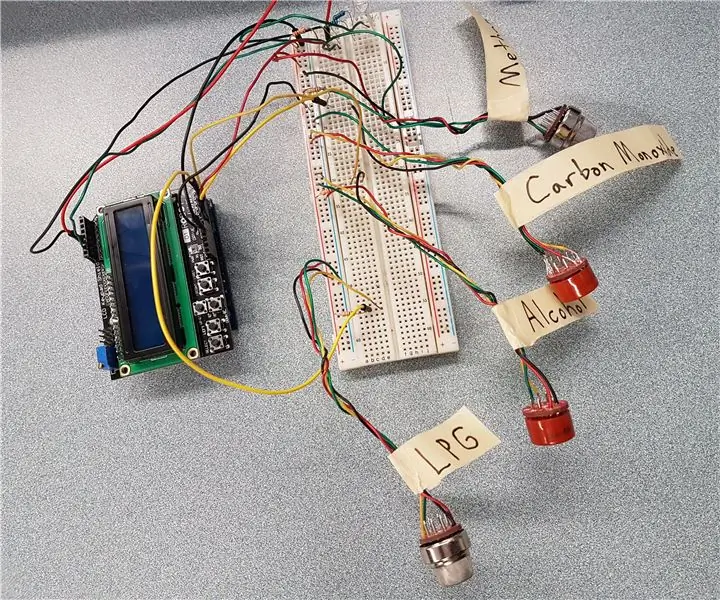
Arduino Gaz Sensörü: Bu Gaz sensörü, kullanıcının yanıcı gazların yanı sıra karbon monoksit ve metan gibi gazları ölçmesine ve alkol ölçer görevi görmesine olanak tanır
